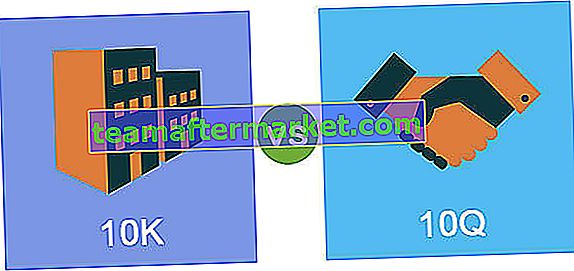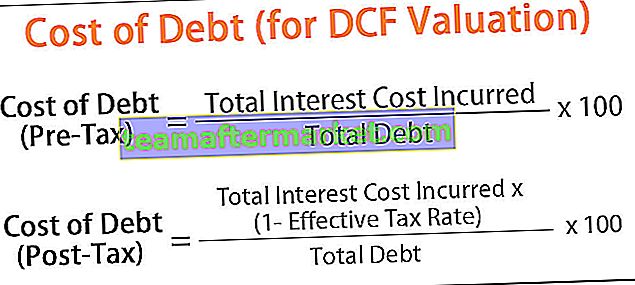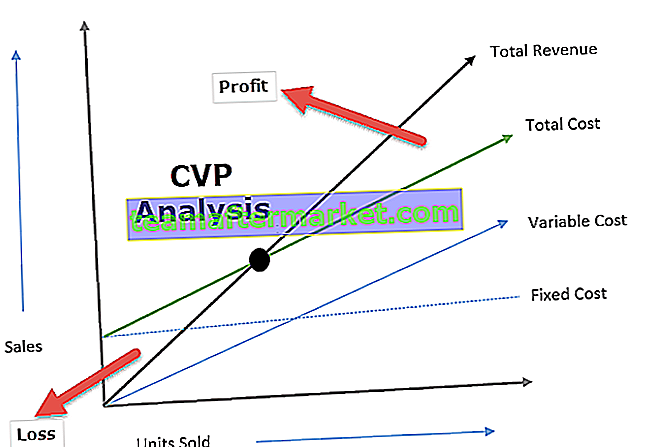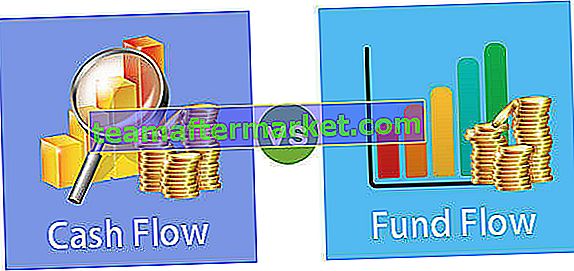Saya Kata Kunci di VBA Excel
Saya yakin Anda pasti pernah memiliki pertanyaan ini "Apa itu" SAYA "di VBA? Ya, bahkan saya punya pertanyaan ini ketika saya baru mengenal VBA. Setelah menghabiskan banyak waktu, saya mengalami kata kunci ME dalam Coding VBA excel. Ini adalah level yang sedikit lebih maju jika Anda adalah pemula di VBA. Bagaimanapun, Anda akan menguasainya perlahan. Pada artikel ini, kami akan menunjukkan cara menggunakan kata kunci "Saya" dalam pengkodean VBA Excel.
"ME" adalah objek di VBA yang dirancang khusus yang terintegrasi untuk unggul. Ini menunjuk ke objek yang berada dan kita bisa memanggil objek itu dengan kata kunci "ME". "ME" mewakili objek induk dari tempat kode berada.
Jika Anda tidak memahami apa pun secara teknis, jangan khawatir karena ketika contoh datang Anda akan mengetahui hal ini lebih baik. Sebelumnya izinkan saya memberikan beberapa latar belakang di VBA.
Saat kami menulis makro excel, kami menulis di "Modules" dan di modul, kami memiliki dua set modul. Yang pertama adalah “Modul Standar” dan yang kedua adalah “Modul Kelas”.
Selanjutnya dalam Modul Kelas VBA, kami memiliki dua subkategori yaitu Modul dengan Elemen Antarmuka pengguna dan Modul tanpa Elemen Antarmuka. Tetapi untuk tujuan contoh ini, kami hanya akan mempertimbangkan “Modul dengan Elemen Antarmuka Pengguna” .
Beberapa contoh untuk modul ini adalah Buku Kerja Ini, Sheet1, UserForm1, dan seterusnya.
Ini adalah gambaran umum dari kata kunci ME di VBA. Sekarang kita akan melihat contoh-contoh praktis dari kata AKU.
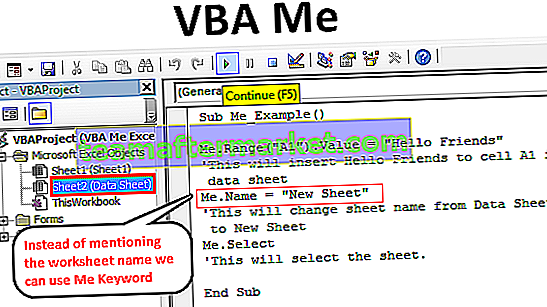
Bagaimana cara menggunakan ME di Excel VBA?
Untuk contoh lihat kode di bawah ini di Modul 1.
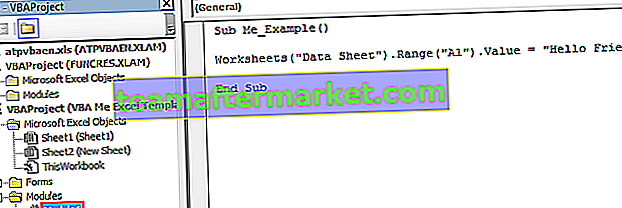
Ingat ini adalah kode yang saya tulis di Modul 1. Ini akan memasukkan kata "Halo Teman" ke lembar kerja yang dinamai "Lembar Data".
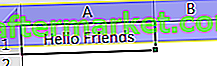
Untuk mengacu pada sheet "Data Sheet", kami telah menggunakan objek lembar kerja dan memasukkan lembar kerja dengan namanya.
Sekarang saya akan mengklik dua kali pada "Lembar Data".
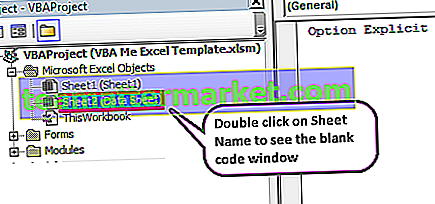
Segera setelah kita mengklik dua kali kita bisa melihat jendela pengkodean kosong di sisi kanan.
Sekarang mulai subprocedure VBA.
Kode:
Sub Me_Example () End Sub
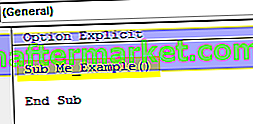
Sekarang karena saya menulis kode di lembar ini saja, daripada menyebutkan nama lembar kerja, saya bisa menyebutnya sebagai "SAYA".
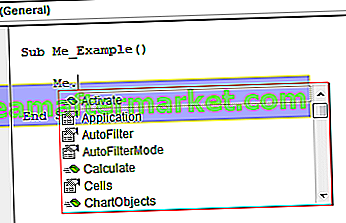
Kita bisa melihat daftar IntelliSense dengan kata ME. Sekarang kata "ME" bekerja seperti variabel objek yang dideklarasikan secara implisit.
Sekarang menggunakan 'VBA Me' memungkinkan akses objek Range di VBA dan memasukkan kata yang sama seperti di atas di lembar.
Kode:
Sub Me_Example () Me.Range ("A1") Value = "Halo Teman" Akhiri Sub 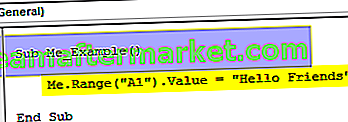
Ini akan memasukkan kata yang sama seperti makro kita sebelumnya di lembar excel.
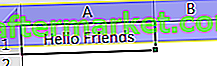
Di sini satu hal yang kita perhatikan adalah kita dapat melihat kata "ME" hanya di objek tertentu dan kata itu mewakili objek tempat penulisan kode berlangsung.
Dalam contoh ini, kata kunci Me mewakili lembar kerja " Lembar Data ".
Di bawah ini adalah beberapa contoh kode kata ME.
Anda dapat mendownload Template VBA Me Excel ini di sini - Template VBA Me ExcelContoh 1
Kode:
Sub Me_Example () Me.Range ("A1") Value = "Hello Friends" 'Ini akan memasukkan Hello Friends ke sel A1 dalam Lembar Data. Me.Name = "New Sheet" 'Ini akan mengubah nama sheet dari Data Sheet menjadi New Sheet. Saya Pilih 'Ini akan memilih lembar. Akhiri Sub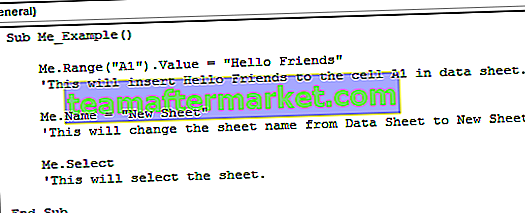
Ketika kita menjalankan kode di atas menggunakan tombol F5, di sel A1 kita akan mendapatkan Hello Friends, nama sheet akan berubah dari Data Sheet menjadi New Sheet dan sheet ini akan dipilih.
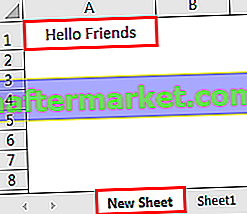
Contoh # 2 - VBA ME dengan Formulir Pengguna
"ME" adalah kata kunci yang sering digunakan dengan formulir Pengguna di VBA. Sebagai contoh, lihat gambar di bawah ini dari formulir pengguna yang baru dimasukkan di VBA.
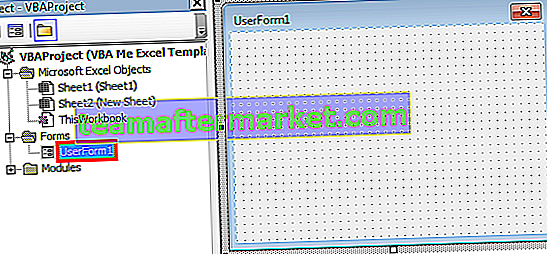
Nama formulir pengguna ini adalah "UserForm1".
Kapanpun kita ingin mengalamatkan formulir pengguna ini dari modul lain kita dapat memanggilnya dengan nama ini yaitu "UserForm1".
Tetapi ketika kita bekerja dalam formulir pengguna ini kita tidak perlu bergantung pada nama formulir pengguna, kita cukup menggunakan kata "Saya".
Mari menggambar satu kotak teks sederhana pada formulir pengguna.
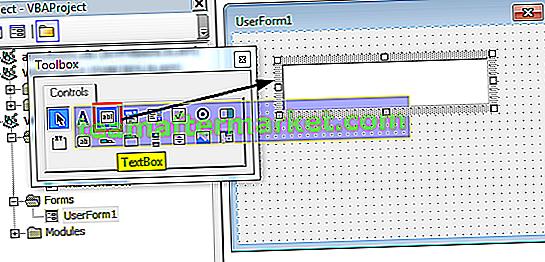
Klik dua kali pada Formulir Pengguna untuk melihat makro di bawah ini.
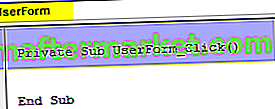
Sekarang untuk memasukkan teks ke kotak teks yang baru dimasukkan kita dapat menggunakan dua metode.
# 1 - Pertama, kita dapat mengalamatkan Formulir Pengguna dengan nama dan kotak teks dengan namanya.
Kode:
Sub Pribadi TextBox1_Change () UserForm1.TextBox1.Text = "Selamat datang di VBA !!!" Akhiri Sub

UserForm1 adalah nama formulir pengguna. TextBox1 adalah nama kotak teks. Jadi kami telah memasukkan teks "Selamat datang di VBA !!!".
# 2 - Karena kita menulis kode dalam bentuk pengguna yang sama, kita dapat menyebutnya dengan "SAYA".
Kode:
Sub Pribadi TextBox1_Change () Me.TextBox1.Text = "Selamat datang di VBA !!!" Akhiri Sub
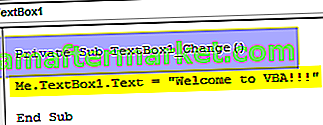
Ini juga akan melakukan hal yang sama seperti kode di atas.
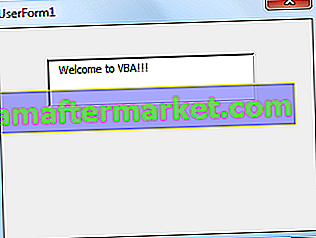
Seperti ini, di VBA kita bisa mereferensikan objek dengan kata "ME" ketika kita secara khusus menulis kode di objek tersebut.